联想笔记本win10系统怎么设置电池节电模式
笔记本电脑都有电池,电池是易耗品,使用时间长或者使用不当都容易减少电池寿命。win10系统中内置的电源设置有电池节电模式,Battery Saver(节电模式)是win10系统下一种最优的电池节电模式,默认情况下,当电池电量下降到不足20%时,系统将自动开启Battery Saver模式,这边介绍联想笔记本win10系统设置电池节电模式的方法。
手动开启Battery Saver模式:
1、开始---设置---系统---节电模式,将节电模式打开;
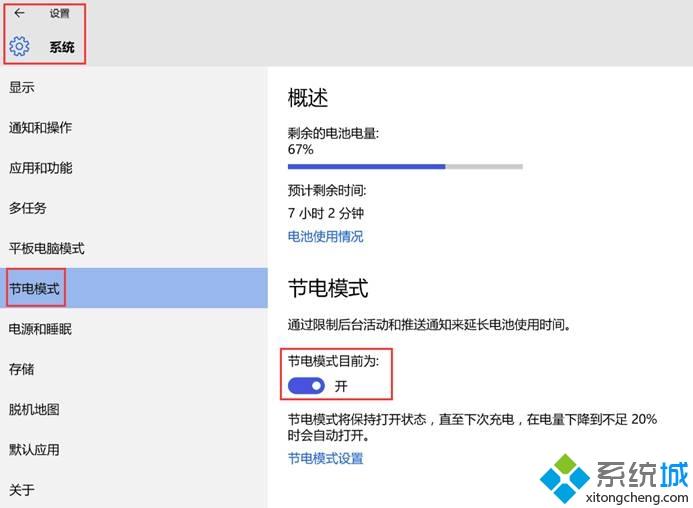
还可以调节电池节电模式设置:
1、开始---设置---系统---节电模式,点击“节电模式设置”;
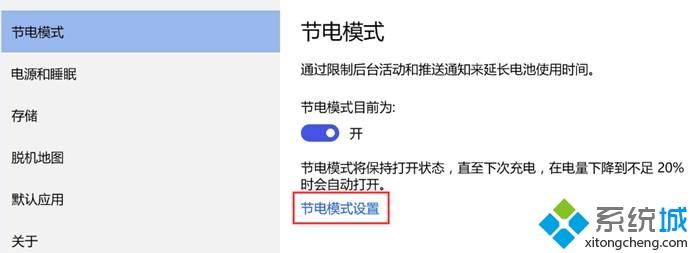
2、勾选“如果电池电量低于以下值,则自动打开节电模式”,可以选择电池电量值为5%至100%区间;
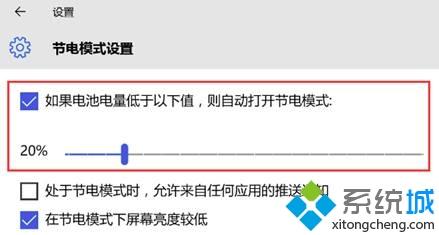
3、可以选择“处于节电模式时,允许来自任何应用的推送通知”或“在节电模式下屏幕亮度较低”;
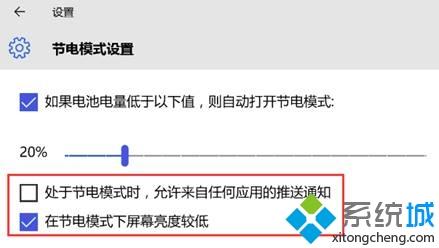
4、如果需要的话,可以添加应用至节电模式之外,这些添加的应用在节电模式下也可以在后台运行并可以发送和接收推送通知。
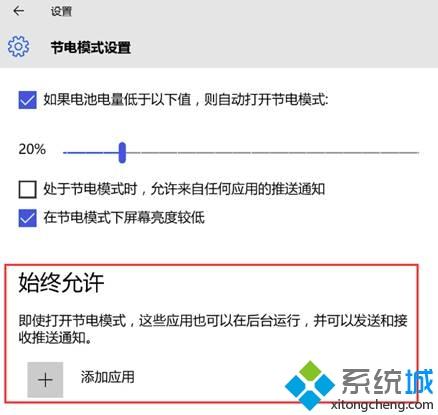
联想笔记本win10系统设置电池节电模式的步骤就是这样子,大家可以开启节电模式来保护电池。
相关教程:联想电脑电池损耗修复我告诉你msdn版权声明:以上内容作者已申请原创保护,未经允许不得转载,侵权必究!授权事宜、对本内容有异议或投诉,敬请联系网站管理员,我们将尽快回复您,谢谢合作!










